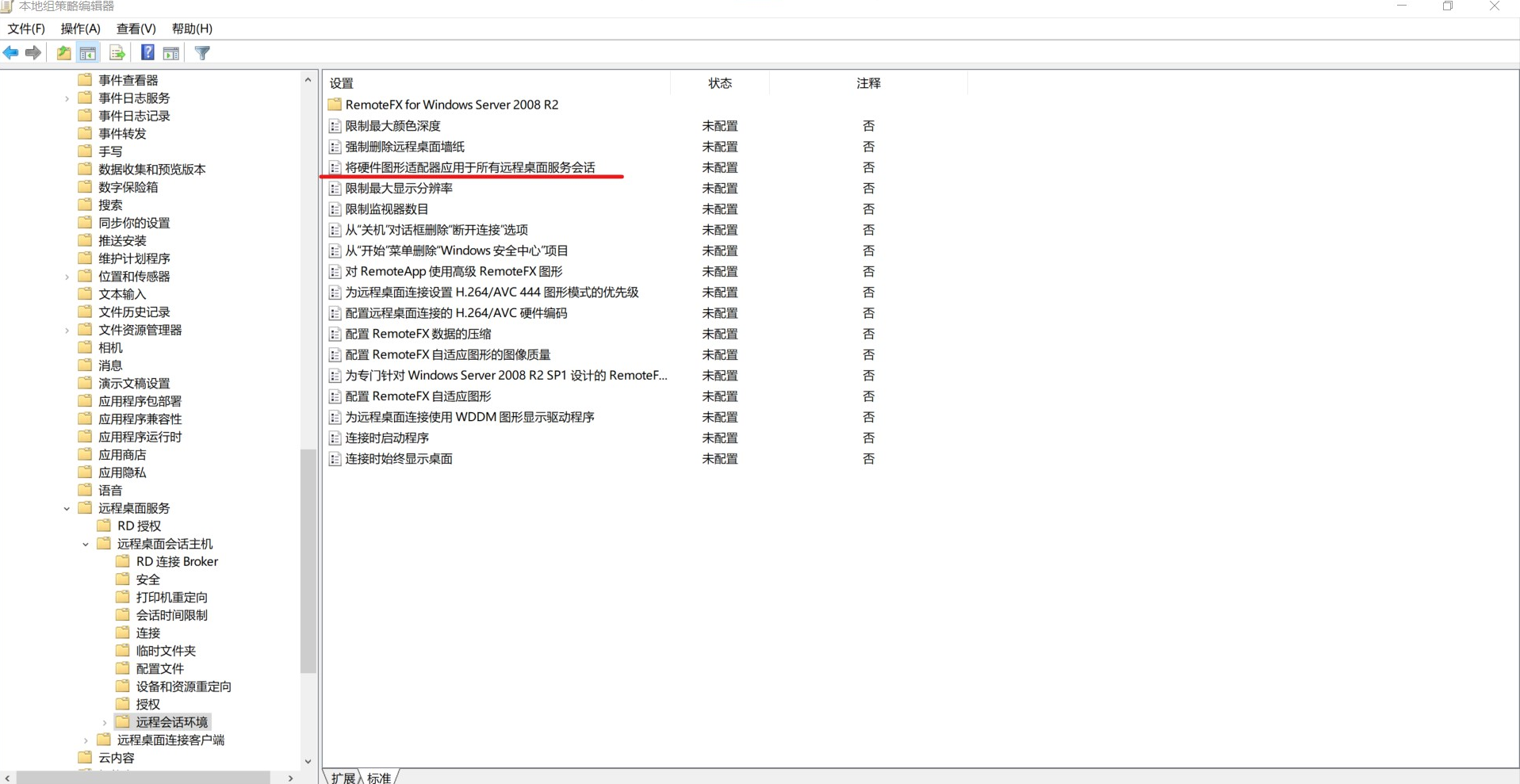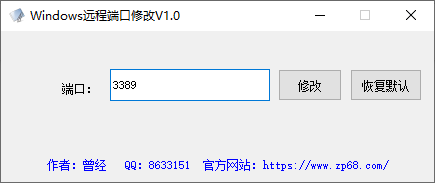windows server 2019永久激活码|winserver2019激活密钥|server2019产品密钥
激活方法:https://www.zp68.com/article/31.html
一、windows server 2019零售版永久激活码:
Windows Server 2019 Datacenter Retail:
[Key]:RC4VN-4GQBW-WYPTV-3BD66-FVXR6
Windows Server 2019 Standard Retail:
[Key]:N3P28-TW9C9-69PWP-YQVC3-YBKR4
Windows Server 2019 Essential Retail:
[Key]:NMB98-MKJBC-FTVQ9-J3XK6-QYKTQ
server2019永久密匙激活步骤:开始—设置—更新和安全—激活—更改产品密钥—输入密钥—激活。或者桌面上右键此电脑—属性—底部点击“更改产品密钥”—输入密钥—激活。
二、Windows Server 2019批量授权版KMS客户端安装密钥Volume:GVLK
Windows Server 2019 Datacenter
[Key]:WMDGN-G9PQG-XVVXX-R3X43-63DFG
Windows Server 2019 Standard
[Key]:N69G4-B89J2-4G8F4-WWYCC-J464C
Windows Server 2019 Essential
[Key]:WVDHN-86M7X-466 P 6-VHXV7-YY726
winserver2019 kms密钥激活步骤:
1、右键开始图标,选择Windows PowerShell(管理员),或者命令提示符(管理员);
2、依次执行下面的命令,分别表示安装windows server 2019密钥,设置kms服务器,激活windows server 2019系统,查询激活状态,kms激活一般180天,到期后再次激活。可用的kms激活服务器有哪些。
slmgr /ipk WMDGN-G9PQG-XVVXX-R3X43-63DFG
slmgr /skms zh.us.to
slmgr /ato
slmgr /xpr